Nokia N95 8GB: Настройки
Настройки: Nokia N95 8GB
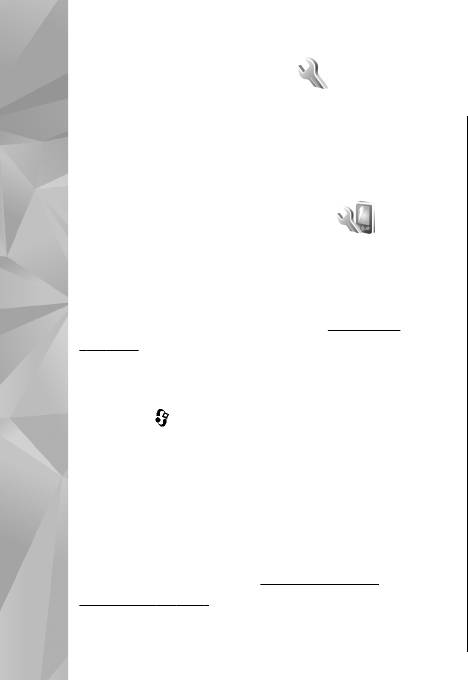
Настройки
Некоторые настройки могут быть установлены в
Сигналы изменение сигналов календаря, часов
Настройки
устройстве поставщиком услуг и не подлежат
и текущего активного режима.
изменению.
Дисплей
● Датчик света — выполните прокрутку влево
Общие настройки
или вправо для настройки датчика
освещенности, отслеживающего условия
В общих настройках можно изменить общие или
освещенности и регулирующего яркость
восстановить исходные настройки устройства.
дисплея. В условиях плохой освещенности
Можно также изменить настройки даты и
может появиться мерцание дисплея.
времени в приложении "Часы".
См. "Часы
● Размер шрифта — настройка размера
" с. 122.
отображаемого на дисплее текста и значков.
● Тайм-аут заставки — выбор времени, по
Настройки стиля
истечении которого включается режим
энергосбережения.
Нажмите и выберите Средства > Настр-ки >
● Приветствие — приветствие или логотип
Общие > Мой стиль.
кратковременно выводится на дисплей при
Темы – открытие приложения "Темы".
каждом включении устройства. Выберите По
Можно изменить настройки, относящиеся к
умолчанию (стандартное изображение),
дисплею, режиму ожидания и общим функциям
Текст (ввод текста приветствия) или
устройства.
Картинка (выбор изображения в
приложении "Галерея").
Глс команды доступ к настройкам приложения
● Тайм-аут подсветки — выбор периода
"Голосовые команды".
См. "Голосовые
времени, по истечении которого подсветка
команды" с. 169.
выключается.
172
Режим ожидания
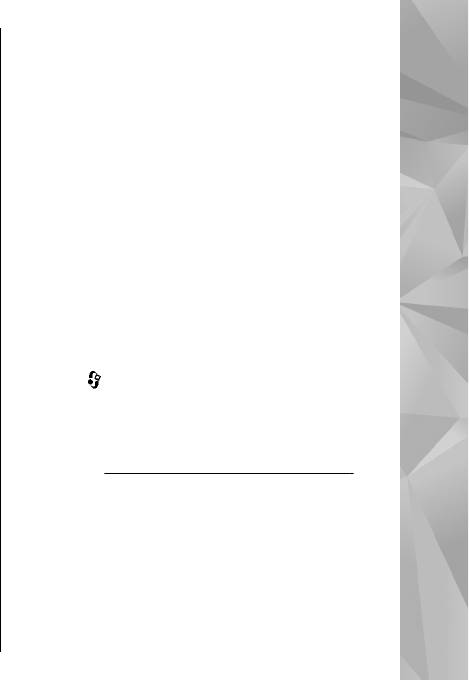
● Акт. реж. ож. — использование ссылок на
используемый, например, при вычислениях.
приложения в режиме ожидания.
Автоматически – выбор языка в
● Ссылки — назначение ссылки для клавиш
соответствии с информацией на SIM-карте.
выбора в режиме ожидания.
После изменения языка дисплея выполняется
перезапуск устройства.
Можно также назначить функции быстрого
● Язык ввода — изменение языка ввода.
доступа разным типам нажатия клавиши
Настройки
Определяет набор символов, доступных при
прокрутки. Быстрый доступ к функциям с
вводе текста, а также словарь, используемый
помощью клавиш прокрутки при
функцией интеллектуального ввода текста.
включенном активном режиме ожидания не
● Словарь — настройка режима
предусмотрен.
интеллектуального ввода текста ("Вкл." или
● Прилож. активн. реж. — выбор ссылок на
"Откл.") во всех редакторах устройства. Режим
приложения, которые должны отображаться
интеллектуального ввода текста
в активном режиме ожидания. Эта настройка
предусмотрен не для всех языков.
доступна в том случае, если включен
активный режим ожидания.
● Логотип оператора — эта настройка
Настройки аксессуаров
отображается только после приема и
Нажмите и выберите Средства > Настр-ки >
сохранения логотипа оператора. Выберите
Общие > Аксессуар.
Откл., если не требуется отображать логотип.
Разъемы некоторых аксессуаров позволяют
определить, какой тип аксессуара подключен к
Язык
устройству.
См. "Индикаторы дисплея" с. 25.
Изменение настроек "Язык дисплея" или "Язык
Доступные настройки зависят от типа
ввода" влияет на все приложения в устройстве и
аксессуара. Выберите аксессуар и одну из
остается в силе до следующего изменения
следующих функций:
значения.
● Стандартный режим — выбор режима,
● Язык дисплея — изменение языка для
который будет автоматически включен при
отображения текста на дисплее устройства.
подключении определенного совместимого
Эта настройка определяет также формат даты
аксессуара к устройству.
173
и времени и разделительный символ,
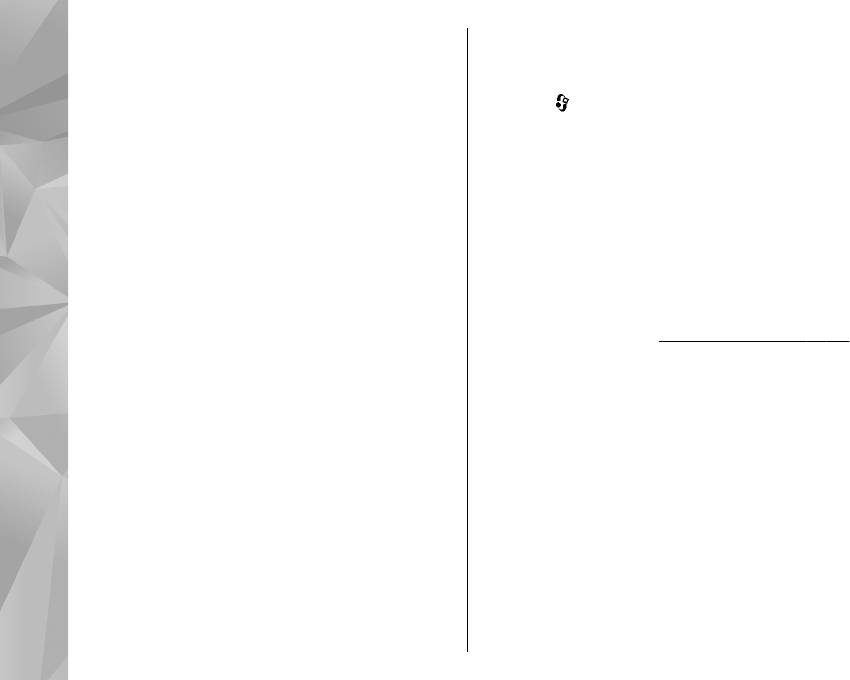
● Автоответ — автоматический прием
Настройки защиты
входящих вызовов через 5 секунд. Если для
Телефон и SIM-карта
типа сигнала вызова установлено значение
Короткий сигнал или Без звука,
Нажмите и выберите Средства > Настр-ки >
автоматический прием вызова отключается.
Общие > Защита > Телефон и SIM-карта.
● Подсветка — разрешение или запрет на
Настройки
● Запрос кода PIN — если функция включена,
выключение подсветки по завершении тайм-
PIN-код необходимо вводить каждый раз при
аута. В некоторых аксессуарах эта настройка
включении устройства. Некоторые SIM-карты
не предусмотрена.
не позволяют отключить запрос PIN-кода.
Настройки ТВ-выхода
● Код PIN, Код PIN2 и Код
блокировки — изменение кода блокировки,
Для изменения настроек ТВ-выхода выберите
PIN-кода и PIN2-кода. Эти коды могут
ТВ-выход и одну из следующих функций:
содержать только цифры от 0 до 9. В случае
● Стандартный режим — выбор режима,
утраты какого-либо из этих кодов обратитесь
который будет автоматически активизирован
к поставщику услуг.
См. "Коды доступа" с. 18.
при подключении соединительного
Не используйте коды доступа, похожие на
видеокабеля Nokia к устройству.
номера служб экстренной помощи, чтобы
● Размер ТВ-экрана — выбор формата
исключить случайный набор такого номера.
телевизионного изображения: Обычный или
● Задержка автоблокир. — включение
Широкий экран для широкоэкранных
блокировки клавиатуры, если устройство не
телевизоров.
используется в течение определенного
● ТВ-система — выбор аналоговой системы ТВ-
времени.
вещания, совместимой с телевизором:
● Период автоблокиров. — определение
● Фильтр мерцания — улучшение качества
периода времени, по истечении которого
изображения, отображаемого на экране
автоматически включается блокировка,
телевизора: выберите Вкл.. Фильтр мерцания
предотвращающая несанкционированное
устраняет мерцание не на всех телевизорах.
использование устройства. Заблокированное
устройство нельзя использовать до тех пор,
174
пока не будет введен правильный код
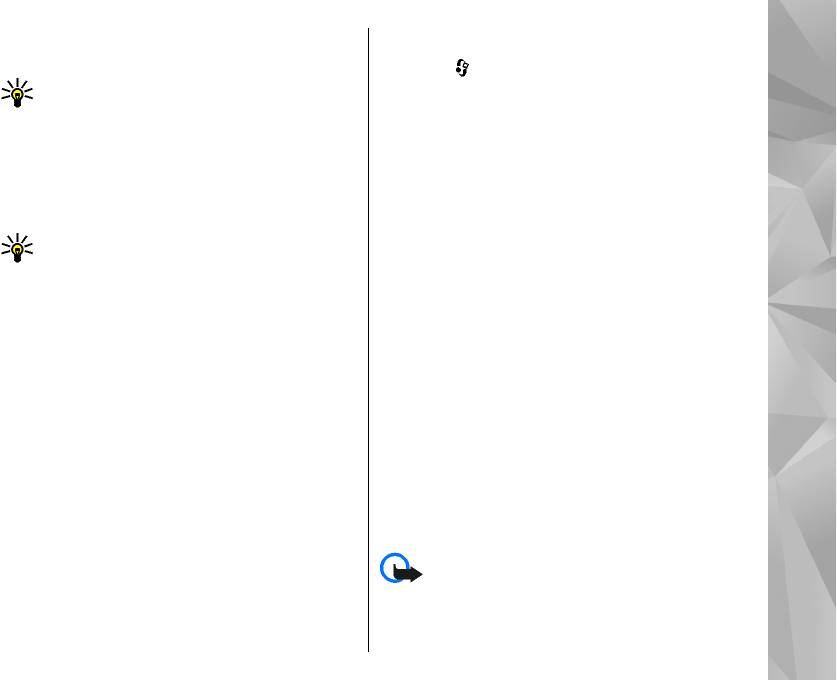
блокировки. Для отключения периода
Сертификаты
автоблокировки выберите Нет.
Нажмите и выберите Средства > Настр-ки >
Совет: Для включения блокировки
Общие > Защита > Сертификаты.
устройства вручную нажмите клавишу
Цифровые сертификаты не гарантируют
включения. Откроется список команд.
безопасности, они служат для подтверждения
Выберите Заблокир. телефон.
Настройки
подлинности источника программного
● Блок. кнопки при закр. — включение или
обеспечения.
отключение блокировки клавиатуры при
Главный экран приложения "Сертификаты"
закрытии двунаправленной панели.
содержит список сертификатов центров
Совет: Для включения или отключения
сертификации, сохраненных в памяти
блокировки клавиатуры вручную при
устройства. Для просмотра сертификатов
закрытой сдвигающейся панели
пользователя (если имеются) выполните
нажмите левую клавишу выбора и затем
прокрутку вправо.
правую клавишу выбора.
Цифровые сертификаты необходимы в
● Блокир. при смене SIM — включение
следующих случаях: при подключении к
запроса кода блокировки при установке в
интерактивному банку или другому удаленному
устройство новой (неизвестной) SIM-карты. В
серверу для выполнения операций, связанных с
памяти устройства хранится список SIM-карт,
передачей конфиденциальной информации,
которые были установлены в телефон и
для минимизации риска, связанного с загрузкой
считаются известными.
вирусов и другого вредоносного программного
● Закрытая группа — эта услуга сети
обеспечения, а также для подтверждения
позволяет ограничить входящие и исходящие
подлинности программного обеспечения при
вызовы выбранной группой абонентов
загрузке и установке программного
(услуга сети).
обеспечения.
● Подтв. услуги SIM — включение
отображения подтверждающих сообщений
Важное замечание: Безусловно,
при использовании услуг SIM-карты (услуга
сертификаты снижают риск, связанный с
сети).
удаленными подключениями и загрузкой
175
программного обеспечения, однако следует
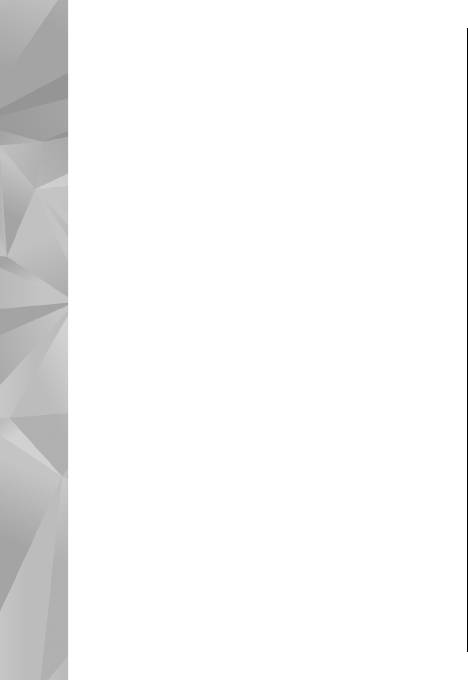
иметь в виду, что надлежащий уровень защиты
Для проверки данных сертификата выделите
возможен только в случае правильного
сертификат и выберите Функции > Инф. о
применения сертификатов. Само по себе
сертиф.. В момент доступа к данным
наличие сертификатов не обеспечивает защиты;
сертификата выполняется проверка его срока
защита обеспечивается только тогда, когда
действия, и на дисплее может появиться одно из
применяются правильные, подлинные и
следующих сообщений:
Настройки
достоверные сертификаты. Сертификаты имеют
● Нет приложений, доверяющих этому
ограниченный срок действия. Если для
сертификату — в телефоне не установлены
действительного сертификата на дисплей
приложения, использующие этот сертификат.
выводится сообщение о том, что срок действия
● Срок действия сертификата истек — срок
сертификата истек или сертификат еще не
действия выбранного сертификата истек.
вступил в силу, убедитесь в том, что в устройстве
● Срок действия сертификата еще не
правильно установлены дата и время.
начался — срок действия выбранного
Перед изменением каких-либо параметров
сертификата еще не начался.
сертификатов необходимо убедиться в том, что
● Сертификат поврежден — использование
владелец сертификата заслуживает
сертификата невозможно. Обратитесь к
абсолютного доверия, а сам сертификат
поставщику сертификата.
действительно принадлежит указанному в
Изменение настроек доверия
сертификате владельцу.
Перед изменением каких-либо параметров
Просмотр информации о сертификате –
сертификатов необходимо убедиться в том, что
проверка подлинности
владелец сертификата заслуживает
Вы можете быть уверены в том, что сервер
абсолютного доверия, а сам сертификат
является подлинным, только после проверки
действительно принадлежит указанному в
подписи и срока действия сертификата сервера.
сертификате владельцу.
Пользователь получает уведомление в том
Выделите требуемый сертификат ЦС и выберите
случае, если сервер не является подлинным или
Функции > Парам. доверия. На дисплей
в памяти устройства отсутствует необходимый
выводится список приложений, которые могут
сертификат.
176
использовать выбранный сертификат (в
зависимости от сертификата). Например:
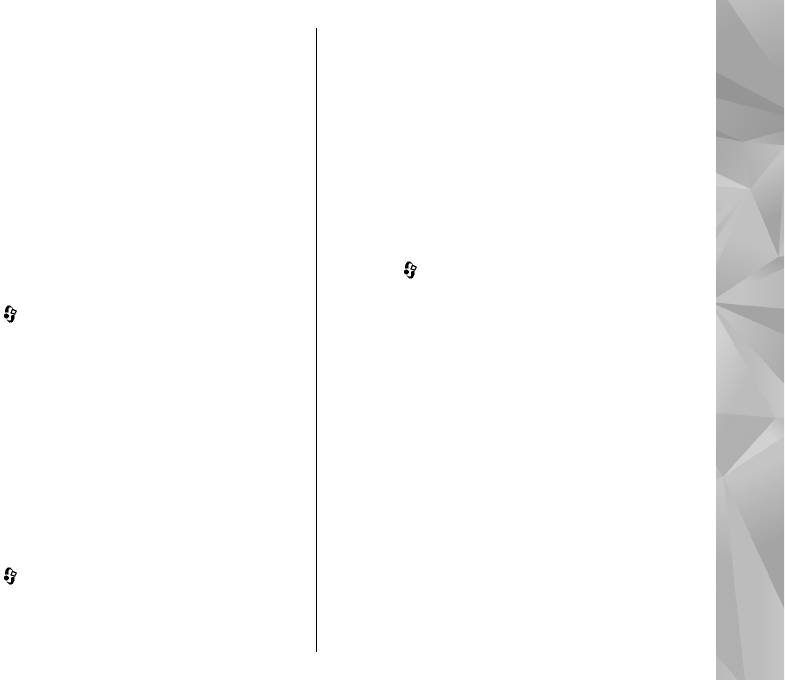
● Установка Symbian: Да — сертификат
Можно выполнить восстановление исходных
пригоден для подтверждения подлинности
значений некоторых настроек. Для выполнения
источника нового приложения для ОС
этой операции необходимо ввести код
Symbian.
блокировки.
● Интернет: Да — сертификат пригоден для
Включение устройства после выполнения
подтверждения подлинности серверов.
сброса может занимать больше времени.
Настройки
● Установка прилож.: Да — сертификат
Документы и файлы не изменяются.
пригоден для подтверждения подлинности
источника нового приложения Java.
Настройки определения
Для изменения значения выберите Функции >
положения
Изм.парам.доверия.
Нажмите и выберите Средства > Настр-ки >
Защитный модуль
Общие > Местополож..
Нажмите и выберите Средства > Настр-ки >
Способы определения положения
Общие > Защита > Защ. модуль.
● Встроенный GPS — использование
Для просмотра или изменения защитного
встроенного приемника GPS устройства.
модуля (если есть) выделите его и нажмите
● A-GPS — использование системы GPS с
клавишу прокрутки.
использованием вспомогательных данных (A-
GPS).
Для просмотра подробных сведений о защитном
● Bluetooth GPS — использование
модуле выделите его и выберите Функции >
совместимого приемника GPS с поддержкой
Сведения о защите.
Bluetooth.
● На базе сети — использование информации
Восстановление исходных
из сотовой сети (услуга сети).
параметров
Сервер местоположения
Нажмите и выберите Средства > Настр-ки >
Чтобы определить точку доступа и сервер
Общие > Исходн. парам..
местоположения для A-GPS, выберите Сервер
местоположен.. Настройки сервера
177
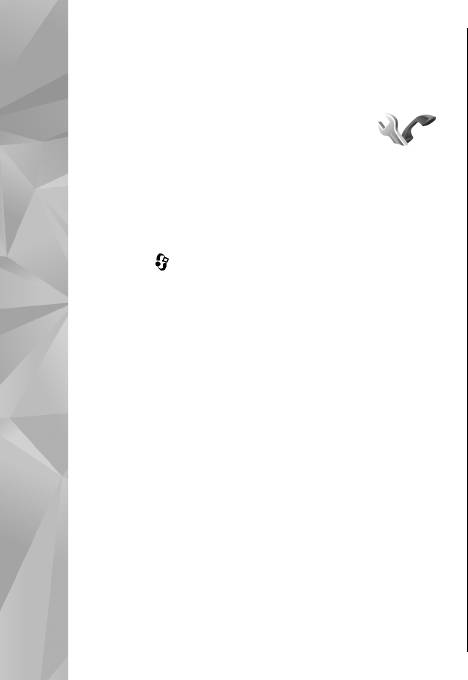
местоположения могут быть установлены в
● Ожидающ. Инт.-вызов — Выберите
устройстве поставщиком услуг и не подлежат
Включено для получения уведомления о
изменению.
поступлении нового входящего Интернет-
вызова во время разговора.
● Сигнал Инт.-вызова — Выберите Вкл. для
Настройки телефона
получения сигналов о входящих Интернет-
Настройки
вызовах. При выборе параметра Откл. сигнал
В настройках телефона можно изменить
не воспроизводится, но отображается
настройки телефонных вызовов или сети.
уведомление о непринятых вызовах.
● Тип выз. по умолч. — Чтобы установить
Настр. вызова
Интернет-вызов в качестве стандартного типа
Нажмите и выберите Средства > Настр-ки >
для исходящих вызовов, выберите Интернет-
Телефон > Вызов.
вызов. Если служба Интернет-вызовов
● Передача своего № — эта услуга сети
недоступна, выполняется обычный голосовой
позволяет разрешить (Да) или запретить
вызов.
(Нет) отображение своего телефонного
● Отклонить/SMS — передача текстового
номера для вызываемого абонента.
сообщения вызывающему абоненту с
Состояние этой услуги может быть
объяснением причины отклонения вызова:
установлено поставщиком услуг при
выберите Да.
оформлении абонентской подписки (Задано
● Текст сообщения — ввод текста,
сетью) (услуга сети).
передаваемого в текстовом сообщении при
● Ожидающий вызов — если услуга
отклонении вызова.
ожидающего вызова активна (услуга сети), во
● Фото для видеовыз. — если во время
время разговора сеть уведомляет абонента о
видеовызова не передается
поступлении нового входящего вызова. Эту
видеоизображение, можно выбрать
функцию можно включить (Включить) или
изображение, которое будет отображаться
выключить (Отменить), можно также
вместо видеоизображения.
просмотреть состояние этой функции
● Автоповтор — устройство выполняет до 10
178
(Проверить сост.).
попыток повторного соединения с абонентом
в случае неудачного вызова номера:
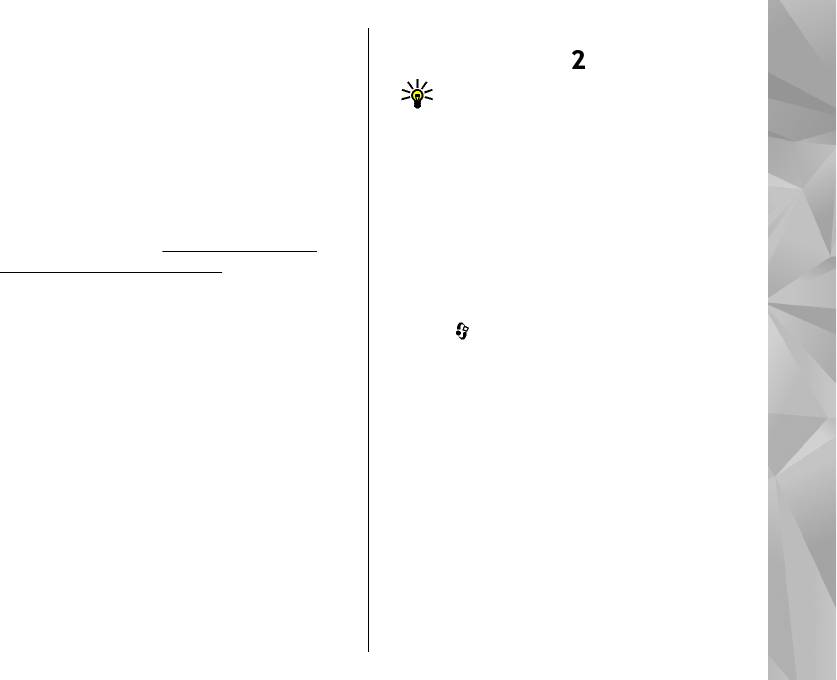
выберите Вкл.. Для прекращения попыток
выборе второй линии на дисплей в режиме
установления соединения нажмите клавишу
ожидания выводится
.
разъединения.
Совет: Для переключения между
● Показать длит. вызова — при включении
телефонными линиями нажмите и
этой функции во время вызова отображается
удерживайте нажатой клавишу # в
его длительность.
режиме ожидания.
Настройки
● Б/набор — при выборе значения Вкл.
● Переключ. линий — запрет выбора
номера, назначенные клавишам быстрого
телефонной линии (услуга сети), если такая
набора (2 – 9), вызываются при нажатии и
функция поддерживается SIM-картой:
удерживании нажатой соответствующей
выберите Запретить. Для изменения этого
цифровой клавиши.
См. "Быстрый набор
значения необходимо ввести PIN2-код.
телефонного номера" с. 144.
● Ответ любой клав. — при выборе значения
П/адр выз.
Вкл. можно отвечать на входящие вызовы
нажатием любой клавиши клавиатуры, за
Нажмите и выберите Средства > Настр-ки >
исключением левой и правой клавиш
Телефон > Переадресац..
выбора, клавиши включения и клавиши
переадресация входящих вызовов на номер
разъединения.
своей голосовой почты или другой телефонный
● Активная линия — эта функция (услуга сети)
номер. Более подробную информацию можно
доступна только в том случае, когда SIM-карта
получить у поставщика услуг.
поддерживает два абонентских номера
(телефонные линии). Выберите телефонную
Выберите вызовы, которые требуется
линию, которую требуется использовать для
переадресовать, и требуемую функцию
выполнения вызовов и передачи текстовых
переадресации. Эту функцию можно включить
сообщений. При этом независимо от
(Включить) или выключить (Отменить); можно
выбранной линии сохраняется возможность
также просмотреть состояние этой функции
отвечать на вызовы, поступившие по любой
(Проверить сост.).
из линий. Если подписка на эту услугу сети не
Несколько режимов переадресации можно
оформлена, выполнение исходящих вызовов
включить одновременно. При включенной
179
по второй линии (Линия 2) невозможно. При
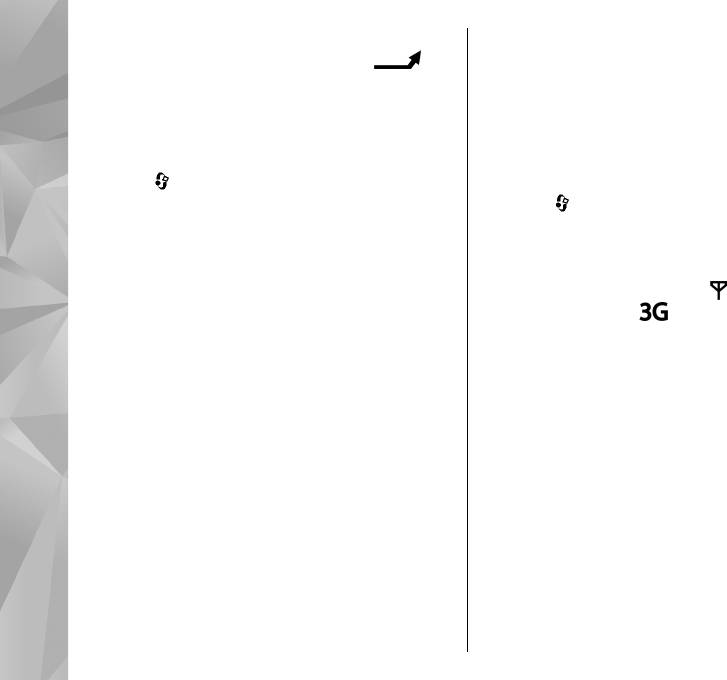
функции переадресации вызовов на дисплей в
Запрет Интернет-вызовов
режиме ожидания выводится значок
.
Чтобы разрешить или запретить прием
Функции запрета вызовов и переадресации
анонимных вызовов через Интернет, включите
вызовов нельзя включить одновременно.
или отключите функцию Запрет анонимных
вызовов.
Настройки
Запр. выз.
Параметры сети
Нажмите и выберите Средства > Настр-ки >
Телефон > Запрет выз..
Нажмите и выберите Средства > Настр-ки >
Телефон > Сеть.
ограничение выполнения вызовов с данного
устройства или приема вызовов устройством
Устройство автоматически переключается
(услуга сети). Для изменения настроек требуется
между сетями GSM и UMTS. В режиме ожидания
пароль запрета вызовов, который
сеть GSM отмечается значком
. Сеть UMTS
предоставляется поставщиком услуг.
отмечается значком
.
Функции запрета вызовов и переадресации
● Режим сети — Выберите сеть, которую
вызовов нельзя включить одновременно.
необходимо использовать. При выборе
При включенной функции запрета вызовов
значения Двойной режим устройство
сохраняется возможность вызова
автоматически использует сеть GSM или UMTS
определенных официальных номеров службы
в зависимости от параметров сети и наличия
экстренной помощи.
соглашения о роуминге между поставщиками
услуг сотовой связи. Дополнительную
Запрет голосовых вызовов
информацию можно получить у поставщика
Выберите один из режимов запрета и
услуг сотовой связи. Этот параметр
активируйте его (Включить), отмените
отображается только в том случае, если он
(Отменить) или проверьте его состояние
поддерживается поставщиком услуг сотовой
(Проверить сост.). Запрет вызовов применяется
связи.
ко всем вызовам, включая вызовы в режиме
● Выбор оператора — выберите
передачи данных.
Автоматически для установки режима
180
автоматического поиска и выбора одной из
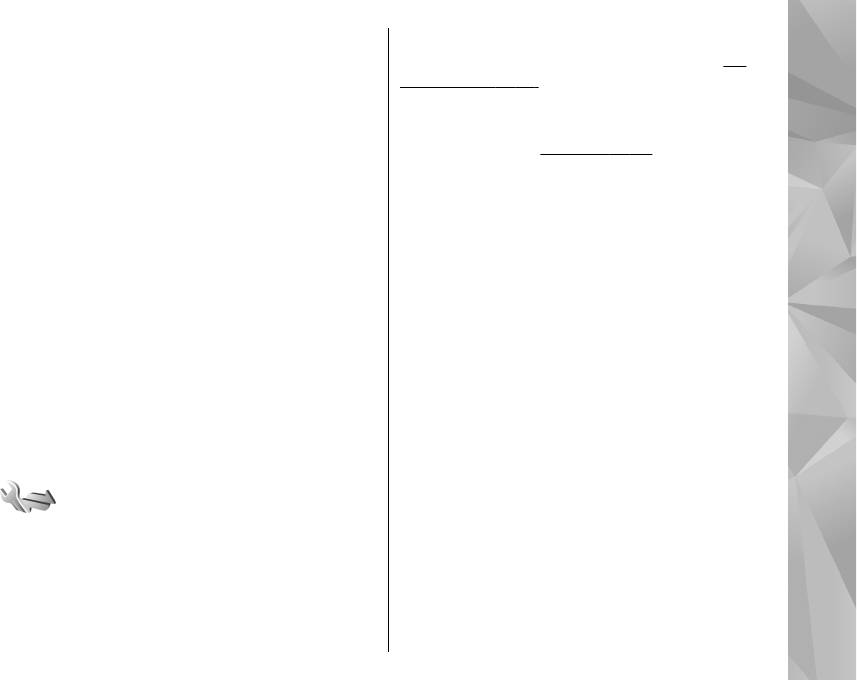
доступных сотовых сетей или Вручную для
Также можно изменить настройки функции
выбора сотовой сети из списка сетей. Если
связи Bluetooth в приложении Bluetooth.
См.
устройство покидает зону обслуживания
"Настройки" с. 43.
выбранной вручную сотовой сети, подается
Также можно изменить настройки кабельных
тональный сигнал ошибки, а на дисплей
соединений в режиме передачи данных в
выводится запрос на повторный выбор сети.
приложении USB.
См. "USB" с. 48.
Настройки
Выбор сети возможен только в том случае,
если эта сеть имеет соглашение о роуминге с
Соединения в режиме передаче
оператором домашней сотовой сети
абонента.
данных и точки доступа
Соглашение о роуминге – договор между
Данное устройство поддерживает подключения
двумя или несколькими операторами сотовой
в режиме пакетной передачи данных (услуга
связи, позволяющий абонентам одной сети
сети), например GPRS в сети GSM. При работе с
пользоваться услугами других сетей.
устройством в сетях GSM и UMTS можно
● Информация БС — выберите Вкл. для
установить несколько соединений в режиме
приема уведомлений о том, что устройство
передачи данных одновременно; точки доступа
работает в сети с микросотовой архитектурой
могут совместно использовать общее
(MCN), а также для приема информации
соединение в режиме передачи данных. В сетях
базовой станции (БС).
UMTS соединения в режиме передачи данных
остаются активными во время голосовых
вызовов.
Параметры подключения
Можно также использовать соединения с сетью
WLAN в режиме передачи данных.
Одновременно в одной беспроводной
В меню "Параметры подключения" можно
локальной сети можно установить только одно
изменить настройки точек доступа и другие
соединение, но эта точка доступа в Интернет
настройки канала связи.
может использоваться несколькими
приложениями.
181
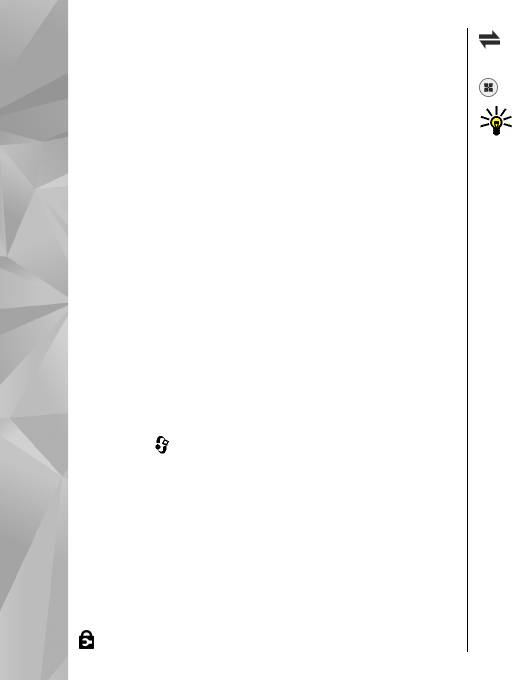
Для установления соединения в режиме
точка доступа для пакетной передачи
передачи данных требуется точка доступа.
данных.
Можно определить точки доступа различных
точка доступа WLAN.
типов:
Совет: Для создания точек доступа в
● точка доступа MMS для передачи и приема
Интернет в беспроводной локальной сети
Настройки
мультимедийных сообщений;
можно использовать мастер WLAN.
● точка доступа в Интернет для передачи и
приема электронной почты и соединения с
Для создания новой точки доступа выберите
Интернет.
Функции > Новая тчк доступа.
Информацию о том, какой тип точки доступа
Для изменения настроек точки доступа
требуется при использовании различных услуг,
выберите Функции > Изменить. Следуйте
можно получить у поставщика услуг.
инструкциям поставщика услуг.
Информацию о предоставлении услуг пакетной
● Имя подключения — ввод описательного
передачи данных можно получить у поставщика
имени соединения.
услуг.
● Канал данных — выбор типа соединения для
передачи данных.
Точки доступа
В зависимости от типа соединения некоторые
Создание новой точки доступа
настройки могут отсутствовать. Заполните поля
с пометкой Обязательно или отмеченные
Нажмите и выберите Средства > Настр-ки >
красной звездочкой. Остальные поля можно
Подключение > Точки доступа.
оставить пустыми, если в инструкциях
Настройки точки доступа можно получить в
поставщика услуг не указано иное.
текстовом сообщении поставщика услуг.
Чтобы использовать соединения в режиме
Настройки точек доступа могут быть
передачи данных, поставщик услуг должен
запрограммированы в устройстве поставщиком
предоставлять соответствующие услуги и при
услуг; в этом случае создание новых либо
необходимости активизировать их для
изменение или удаление существующих точек
установленной в телефоне SIM-карты.
доступа может быть невозможно.
182
защищенная точка доступа.
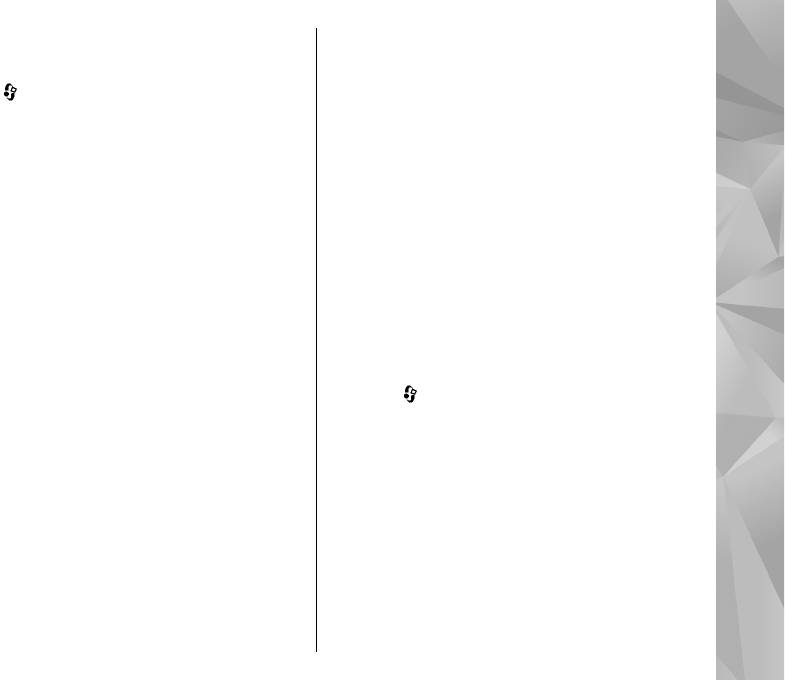
Точки доступа для передачи данных в
Выберите Функции > Доп. параметры для
изменения следующих параметров:
пакетном режиме
● Тип сети — выбор типа Интернет-протокола
Нажмите и выберите Средства > Настр-ки >
для обмена данными с устройством. Другие
Подключение > Точки доступа > Функции >
настройки зависят от выбранного типа сети.
Изменить или Новая тчк доступа.
● IP-адрес телефона (только для IPV4)
Настройки
Следуйте инструкциям поставщика услуг.
— ввод IP-адреса устройства.
● Имя точки доступа — имя точки доступа
● Адрес DNS — ввод IP-адресов первичного и
предоставляется поставщиком услуг.
вторичного серверов DNS, если это требуется
● Имя пользователя — имя пользователя в
поставщиком услуг. Эти адреса можно
некоторых случаях необходимо для
получить у поставщика услуг Интернета.
установления соединения и предоставляется
● Адрес прокси-серв. — ввод адреса прокси-
поставщиком услуг.
сервера.
● Запрос пароля — выберите Да, если при
● Номер порта прокси — ввод номера порта
каждом входе на сервер требуется вводить
прокси-сервера.
пароль или если не требуется сохранять
пароль в памяти устройства.
Точки доступа в Интернет в сети WLAN
● Пароль — пароль может потребоваться для
Нажмите и выберите Средства > Настр-ки >
установления соединения. Обычно пароль
Подключение > Точки доступа > Функции >
предоставляется поставщиком услуг.
Изменить или Новая тчк доступа.
● Аутентификация — выберите С защитой,
Следуйте инструкциям поставщика услуг
чтобы всегда передавать зашифрованный
сотовой связи.
пароль, или Обычная для передачи
● Имя сети WLAN — Выберите Ввести
зашифрованного пароля при возможности.
вручную или Поиск в сети. Если выбрана
● Домашняя страница — в зависимости от
существующая сеть, по настройкам ее
настраиваемой точки доступа введите
устройства точки доступа определяются
Интернет-адрес или адрес центра
значения Режим сети WLAN и Режим
мультимедийных сообщений.
защиты WLAN.
183
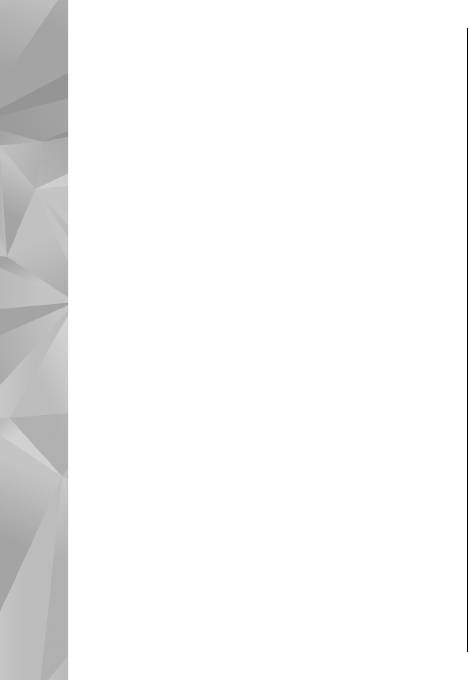
● Состояние сети — настройка отображения
устройством и устройством точки доступа к
имени сети.
беспроводной локальной сети.
● Режим сети WLAN — выберите
● Парам. ключа WEP — Введите
Одноранговый для создания одноранговой
Шифрование WEP (длина ключа), Формат
сети и разрешения на прямую передачу и
ключа WEP (ASCII или Шестнадцатеричн.) и
прием данных устройствами; устройство
Ключ WEP (данные ключа WEP в выбранном
Настройки
точки доступа к сети WLAN не требуется. Для
формате).
всех устройств в одноранговой сети должно
Настройки защиты для 802.1x и WPA/WPA2
использоваться одинаковое Имя сети WLAN.
● WPA/WPA2 — выбор способа
● Режим защиты WLAN — выбор метода
аутентификации: EAP – модуль расширенного
шифрования: WEP, 802.1x (не для
протокола аутентификации (EAP) или Общий
одноранговых сетей) или WPA/WPA2. При
ключ – использование пароля. Установите
выборе значения Открытая сеть
соответствующие настройки:
шифрование не используется. Функции WEP,
802.1x и WPA можно использовать только в
● Параметры EAP — ввод параметров в
том случае, если они поддерживаются сетью.
соответствии с инструкциями поставщика
услуг.
Для ввода параметров выбранного режима
● Общий ключ — ввод пароля. Тот же
защиты выберите Пар. защиты WLAN.
пароль необходимо ввести в устройстве
Настройки защиты для WEP
точки доступа к беспроводной локальной
● Текущий ключ WEP — выбор номера ключа
сети.
для протокола с шифрованием данных
● Только WPA2 — в данном режиме
эквивалентным проводной связи (WEP).
разрешено установление соединения только
Можно создать до четырех ключей WEP. Те же
между устройствами с включенной защитой
настройки необходимо ввести в устройстве
WPA2.
точки доступа к беспроводной локальной
Дополнительные настройки WLAN
сети.
Выберите Функции > Дополнит. параметры и
● Тип аутентификац. — выберите Открытый
одну из следующих функций:
или Общий тип аутентификации между
184
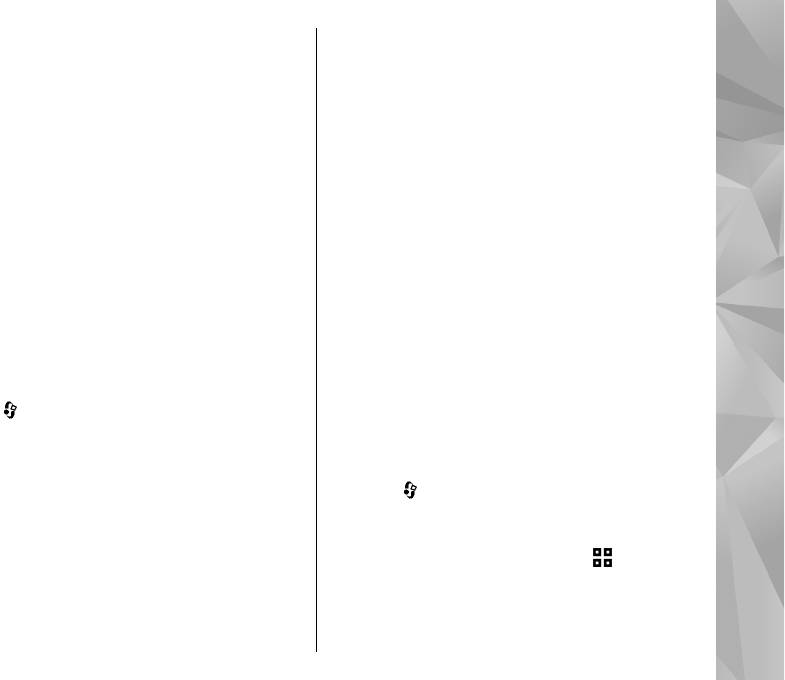
● Настройки IPv4 — ввод IP-адреса
соединение (например для передачи и приема
устройства, IP-адреса подсети, стандартного
электронной почты) устанавливается
шлюза, а также IP-адресов первичного и
быстрее. Если сеть пакетной передачи данных
вторичного серверов DNS. Эти адреса можно
недоступна, устройство периодически
получить у поставщика услуг Интернета.
пытается установить соединение в режиме
● Настройки IPv6 — определение типа
пакетной передачи данных. При выборе
Настройки
адреса DNS.
значения По требованию устройство
● Выделенный канал (только для сети типа
использует пакетную передачу данных
Одноранговый) — ввод номера канала (1 –
только при запуске приложений или при
11) вручную: выберите Задано пользоват..
выполнении операций, для которых такое
● Адрес прокси-серв. — ввод адреса прокси-
соединение необходимо.
сервера.
● Точка доступа — имя точки доступа
● Номер порта прокси — ввод номера порта
требуется при использовании устройства в
прокси-сервера.
качестве модема для пакетной передачи
данных с совместимого компьютера.
● Быстрый пакетн. доступ — разрешение или
Настройки пакетной передачи
запрет на использование функции HSDPA
данных
(услуга сети) в сетях UMTS.
Нажмите и выберите Средства > Настр-ки >
Подключение > Пакетн. данные.
Настройки беспроводной
Настройки пакетной передачи данных
локальной сети
применяются ко всем точкам доступа, для
Нажмите и выберите Средства > Настр-ки >
которых используется соединение в режиме
Подключение > WLAN.
пакетной передачи данных.
● Показыв. доступн. WLAN — разрешение или
● Пакетное подключ. — если выбрать
запрет на отображение значка
, когда
функцию Когда доступно при работе в сети,
беспроводная локальная сеть доступна.
поддерживающей пакетную передачу
● Сканирование сетей — если для настройки
данных, выполняется регистрация устройства
Показыв. доступн. WLAN установлено
185
в сети пакетной передачи данных. Активное
значение Да, выберите частоту попыток
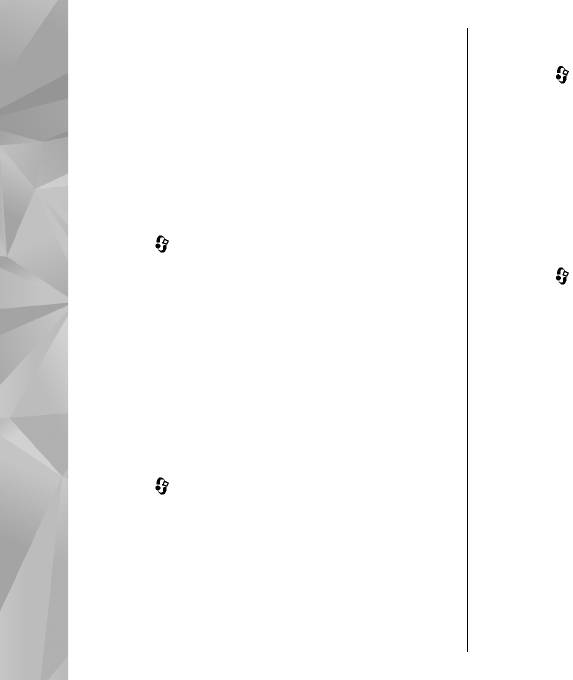
поиска доступных беспроводных локальных
Конфигурация
сетей и обновления индикатора в устройстве.
Нажмите и выберите Средства > Настр-ки >
Для просмотра дополнительных настроек
Подключение > Конфигурац..
выберите Функции > Дополнит. параметры.
Настройки удостоверенного сервера можно
Изменять дополнительные настройки
получить в текстовом сообщении поставщика
Настройки
беспроводной локальной сети не
услуг. Эти настройки можно сохранить,
рекомендуется.
просмотреть или удалить в меню
"Конфигурация".
Параметры SIP
Нажмите и выберите Средства > Настр-ки >
Управление точками доступа
Подключение > Защита > Параметры SIP.
Нажмите и выберите Средства > Настр-ки >
Настройки SIP (протокол запуска сеанса)
Подключение > Управление т/д.
необходимы для определенных сетевых услуг,
С помощью услуги управления точками доступа
которые используют SIP. Необходимые
можно ограничить соединения в режиме
настройки можно получить в специальном
пакетной передачи данных и разрешить
текстовом сообщении поставщика услуг.
устройству использовать только определенные
Профили этих настроек можно просматривать,
точки доступа для пакетной передачи данных.
удалять или создавать в меню "Параметры SIP".
Этот параметр доступен только в том случае,
если SIM-карта поддерживает услугу управления
Настройки Интернет-вызовов
точками доступа.
Нажмите и выберите Средства > Настр-ки >
Для включения или выключения услуги
Подключение > Интернет-тел..
управления или для смены разрешенных точек
Для создания нового профиля Интернет-
доступа выберите Функции и соответствующую
вызовов выберите Функции > Новый
функцию. Для изменения этих настроек
профиль.
необходимо ввести PIN2-код. Код можно
Для изменения существующего профиля
получить у поставщика услуг.
186
выберите Функции > Изменить.
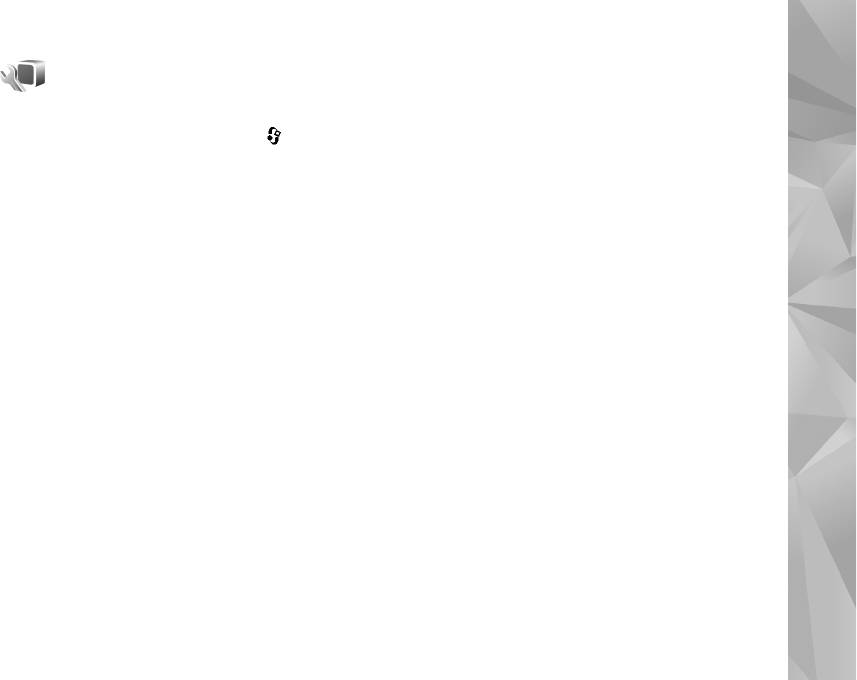
Настройки приложения
Для изменения настроек некоторых
приложений устройства нажмите
и выберите
Настройки
Средства > Настр-ки > Приложения.
Для изменения настроек также можно выбрать
Функции > Настр-ки в приложении.
187
Оглавление
- Содержание
- Правила ТБ
- Настройка подключения
- Дополнительная информация
- Устройство
- Интернет-браузер
- Соединения
- Видеоцентр Nokia
- Папка "Музыка"
- Папка "Мультимедиа"
- Камера
- Галерея
- Определение положения (GPS)
- Настройка устройства
- Управление временем
- Обмен сообщениями
- Посылка вызовов
- Контакты (телефонная книга)
- Папка "Офис"
- Папка "Приложения"
- Папка "Средства"
- Настройки
- Устранение неполадок
- Информация об аккумуляторах
- Уход и обслуживание
- Дополнительная информация по технике безопасности
- Алфавитный указатель






